Auteur:
Laura McKinney
Date De Création:
7 Avril 2021
Date De Mise À Jour:
1 Juillet 2024
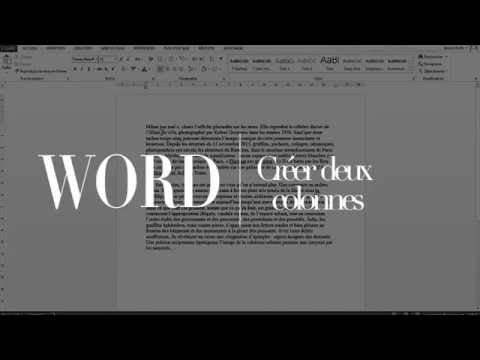
Contenu
Cet article vous explique comment diviser du texte en deux colonnes dans le logiciel Microsoft Word lors de l'utilisation d'un ordinateur.
Pas
Ouvrez le document Microsoft Word que vous souhaitez modifier. Vous devez trouver le document sur votre ordinateur et double-cliquez dessus pour l'ouvrir.

Sélectionnez tout le texte à diviser. Vous sélectionnerez en cliquant au début du texte et en faisant glisser jusqu'à la fin du texte. Le texte sélectionné sera surligné en bleu.- Vous pouvez sélectionner des documents entiers en appuyant sur une combinaison de raccourcis clavier ⌘ Commande+UNE sur le Mac et Contrôle+UNE sur le système d'exploitation Windows.
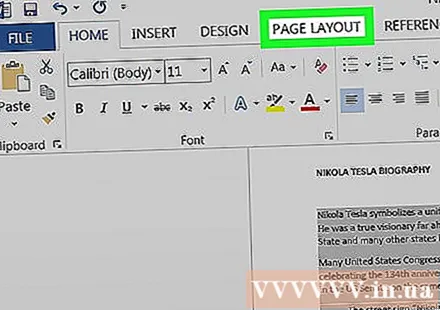
Choisissez la carte Disposition. Cet onglet se trouve dans la barre d'outils au-dessus du texte.- Selon la version de Word que vous utilisez, cette balise peut avoir un nom Mise en page.
Sélectionnez l'élément Colonnes dans l'onglet Disposition. Cela affichera la sélection du nombre de colonnes divisibles dans un menu déroulant.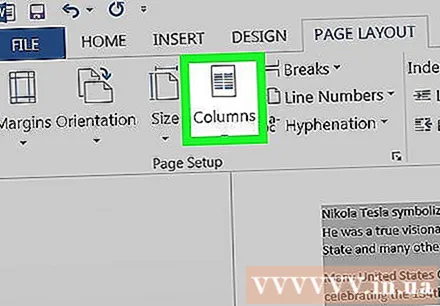
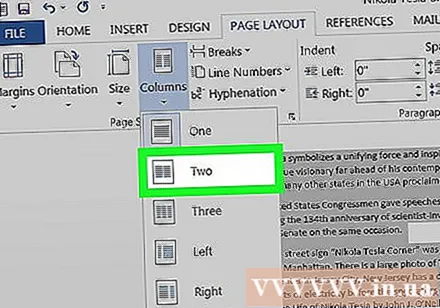
Sélectionnez l'élément Deux dans le menu déroulant. Cela divisera le texte sélectionné en deux colonnes.- Vous pouvez également choisir de diviser le texte en plusieurs colonnes.
Ajustez la taille de la colonne en ajustant la taille de la ligne ci-dessus. Vous pouvez cliquer et faire glisser la règle pour ajuster la taille des colonnes de texte.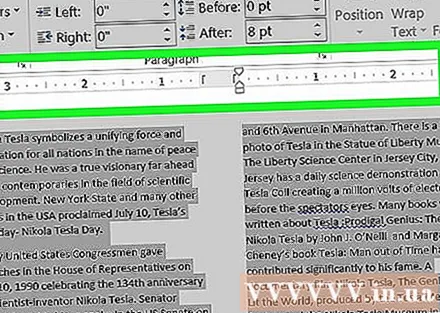
- Il vous suffit de faire des ajustements au besoin. Si aucun ajustement n'est souhaité, les colonnes sont définies par défaut sur des tailles égales.



